Übersicht der Ablaufs
Ablauf des Einreichens einer Original-DmfA-Meldung per Batch
PDF-Version .pdf - Neues Fenster
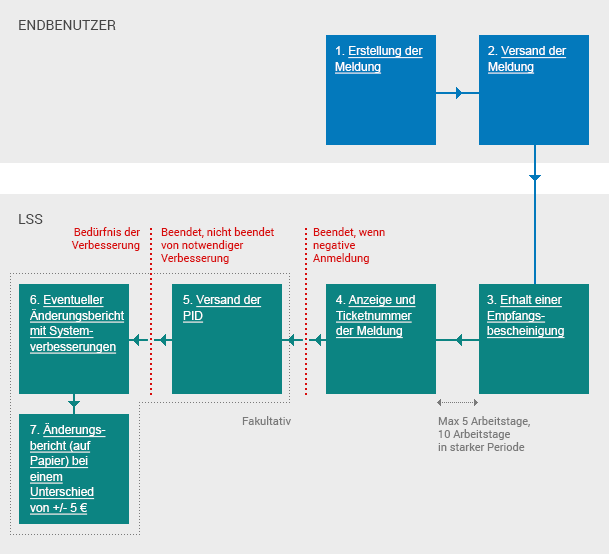
Übersicht
Erstellung der Meldung
Vor dem Versand einer Originalmeldung per Batch müssen Sie ein .XML-Dokument erstellen. In dieses Dokument werden Sie die Lohn- und Arbeitszeitangaben je Arbeitnehmer und die Beiträge für das gesamte Unternehmen eingeben.
XML-Dateien und Daten
Mehr Info über die XML-Dateien und die hierin zu integrierenden Daten finden Sie auf Seite Spezifikationen für den Versand.
Versand der Meldung
Bei diesem Schritt können Sie Ihre Datei per FTP oder SFTP versenden. Zuvor müssen Sie einen lokalen Verwalter angegeben haben, der vorab Zugriff zu einer gesicherten Zone beantragt haben wird.
Wie erhält man diesen Zugriff?
Hierzu müssen Sie vorab einen Antrag eingegeben haben. Für mehr Informationen empfehlen wir Ihnen die folgende Seite. Einreichen oder ändern (per Batch).
Erhalt einer Empfangsbescheinigung
Empfangsbescheinigung (ACRF)
Nach Versand erhalten Sie eine Empfangsbescheinigung.
Positive ACRF
Ist dieser Bericht positiv, bedeutet dies, dass die Angaben in der Datei verarbeitet werden können. Dies gewährleistet aber nicht, dass die Meldungen akzeptiert werden. Sie können noch stets Anomalien enthalten.
Ein Beispiel einer .XML-Datei einer positiven ACRF finden Sie nachstehend: Ontvangstbewijs Neues Fenster.
Negative ACRF
Sie erhalten eine Negativmeldung, wenn das System Probleme in der Struktur der Datei oder in den Zugriffsrechten feststellt oder wenn die Person, die die Datei gesandt hatte, nicht zur Eingabe in die Datei berechtigt war.
Anzeige und Ticketnummer der Meldung
Positiver Bericht
Für jede Meldung, die akzeptiert wird, empfangen Sie eine positive Anzeige. Hier erhalten sie ein Beispiel einer derartigen Anzeige: Beispiel einer Anzeige origineel.xml Neues Fenster
In der Anzeige wird eine Reihe von Daten angegeben, die die empfangene Meldung identifizieren:
- Im Block <HandledOriginalForm> wird angegeben, auf welche Art Meldung die Anzeige sich bezieht; im Beispiel "DMFA" handelt es sich um eine Originalmeldung.
- Im Block <Referenz> wird die Referenz mit angegeben, die der Meldende in der Datei als eigene Referenz angegeben hat, im Beispiel "BEISPIEL DMFA".
- Im Block <HandledReference> finden Sie die Ticketnummer, die das System der Meldung zugewiesen hat. Dies ist eine einmalige Identifizierungsnummer. Sie lautet im Beispiel 34000ABCDE00X.
Auch werden Daten gemeldet, die Bezug haben auf das Ergebnis der durchgeführten Kontrollen:
- Im Block <HandlingResult> wird angegeben, ob die Meldung akzeptiert ist oder nicht (<resultcode> 1 bedeutet: akzeptiert, 0 abgelehnt). Im Beispiel ist die Meldung akzeptiert.
- Im darunter liegenden Block <AnomalyReport> werden alle Fehler gemeldet, die in der Meldung festgestellt werden. Es wird ebenso gemeldet, ob eine Systemkorrektur durchgeführt worden ist und, falls ja, wird der neue Wert des angepassten Feldes im Feld <NewValue> angegeben. Im Beispiel erkennen Sie eine Anomalie betreffend die Anzahl der gemeldeten Tage (ohne Korrektur), eine Anomalie betreffend die Beitragsberechnung (mit Systemkorrektur) und eine Anomalie betreffend die Berechnung einer Beitragsermäßigung (ebenso mit Systemkorrektur).
Negative Anzeige
Sie können eine negative Anzeige erhalten, wenn der prozentuale Anteil der in der Meldung vorkommenden Anomalien zu hoch ist oder mindestens eine blockierende Anomalie in der Meldung vorkommt.
In der negativen Anzeigebericht erhalten Sie die Info über die gefundenen Anomalien.
Versand der PID
Anzeige der PID und Versionsnummern der Originalmeldung
Für die anerkannten Sozialsekretariate und Arbeitgeber, die eine Anfrage abgegeben haben, werden die PID und Versionsnummern der Originalmeldung per Batch versandt. Die PID sind die permanenten Identifikationsangaben. Versionsnummern sind die Nummern, die den Elementen Ihrer Meldung zuerkannt werden.
Wie wird ein Antrag gestellt?
Für einen Antrag müssen Sie ein Antragsformular einsenden, das Sie auf folgender Seite finden: PID-Datei
Eventueller Änderungsbericht mit Systemverbesserungen
Änderungsbericht
Wird eine Originalmeldung akzeptiert und bei den Kontrollen Systemkorrektur durchgeführt, erhalten Sie auch einen Änderungsbericht. Systemkorrekturen erfolgen automatisch und werden in die DB DmfA geladen.
Anbei finden Sie das Beispiel eines Änderungsberichts:
Beispiel einer DMNO origineel Neues Fenster
In dem Änderungsbericht wird aufgezeigt, auf welche Meldung sie sich bezieht:
- Im Block <Reference> wird die Ticketnummer der Originalmeldung angegeben sowie die Referenz, die der Absender dieser Meldung zugewiesen hat, im Beispiel: respektive 34000ABCDE00X und BEISPIEL DMFA.
- In demselben Block wird auch die Ticketnummer des Änderungsberichts aufgezeigt, im Beispiel 34000VWXYZ00N
In der Datei werden nur Arbeitnehmer aufgenommen, für die Daten per Systemkorrektur geändert werden.
- Im Block <WRDclPart> werden die Daten aufgenommen, wie sie in der Originalmeldung vorkamen.
- Im Block <WRCorrectedPart> werden allein korrigierte Blöcke aufgenommen sowie die darüber liegenden Blöcke.
- Im Feld <CreditAmount> oder <DebitAmount> wird die Beitragssumme angegeben, die die Folge der Systemkorrektur ist.
- Auch die PID und die Versionsnummern werden aufgezeigt.
Im Beispiel sind zwei Arbeitnehmer aufgenommen, wobei für den ersten die Beitragsberechnung angepasst wird und für den zweiten die Berechnung einer Beitragsermäßigung.
Änderungsbericht (auf Papier) bei einem Unterschied von +/- 5 €
Änderungsbericht
In dem Änderungsbericht wird bereits der Betrag Ihrer Änderung mitgeteilt. Später erhalten Sie einen „Beitragsänderungsbericht" auf Papier, mit einer Zahlungsfrist von 30 Tagen. Eine solche Mitteilung wird erst erstellt, wenn der Gesamtbetrag der Beiträge oder Rückforderungen mindestens € 5 beträgt.
Ablauf der Änderung einer bereits eingereichten DmfA-Meldung
PDF-Version .pdf - Neues Fenster
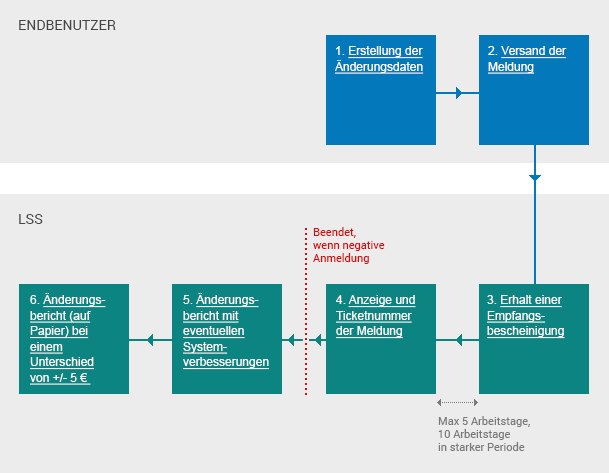
Übersicht
Erstellung der Änderungsdaten
Vor dem Versand einer Änderung der Originalmeldung per Batch müssen Sie ein .XML-Dokument erstellen. In dieses Dokument werden Sie die Lohn- und Arbeitszeitangaben je Arbeitnehmer und die Beiträge für das gesamte Unternehmen eingeben.
.XML-Dateien und Daten
Mehr Info über die XML-Dateien und die hierin zu integrierenden Daten finden Sie auf Seite Spezifikationen für den Versand.
Versand der Meldung
Versand der Datei
Bei diesem Schritt können Sie Ihre Datei per FTP oder SFTP versenden. Zuvor müssen Sie einen lokalen Verwalter angegeben haben, der vorab Zugang zu einer gesicherten Zone beantragt haben wird.
Wie erhält man diesen Zugriff?
Sie müssen diesen Zugriff mittels eines Formulars erbeten haben. Für mehr Informationen empfehlen wir Ihnen die folgende Seite. Einreichen oder ändern (per Batch).
Erhalt einer Empfangsbescheinigung
Empfangsbescheinigung (ACRF)
Positive ACRF
Ist dieser Bericht positiv, bedeutet dies, dass die Angaben in der Datei verarbeitet werden können. Dies gewährleistet aber nicht, dass die Meldungen akzeptiert werden. Sie können noch stets Anomalien enthalten.
Ein Beispiel einer .XML-Datei einer positiven ACRF finden Sie nachstehend ontvangstbewijs Neues Fenster.
Negative ACRF
Sie erhalten eine Negativmeldung, wenn das System Probleme in der Struktur der Datei oder in den Zugriffsrechten feststellt, wenn die Person, die die Datei gesandt hatte, nicht zur Eingabe in die Datei berechtigt war.
Anzeige und Ticketnummer der Meldung
Positiver Änderungsbericht
Für jede Änderungsmeldung, die akzeptiert wird, empfangen Sie eine positive Anzeige. Hier erhalten sie ein Beispiel einer derartigen Anzeige:
Beispiel einer Anzeige update Neues Fenster
In der Anzeige wird eine Reihe von Daten angegeben, die die empfangene Meldung identifizieren:
- Im Block <HandledOriginalForm> wird angegeben, auf welche Art Meldung die Anzeige sich bezieht, im Beispiel "DMFAUPD" handelt es sich um eine Änderungsmeldung.
- Im Block <Referenz> wird die Referenz mit angegeben, die der Meldende in der Datei als eigene Referenz angegeben hat, im Beispiel "BEISPIEL UPD".
- Im Block <HandledReference> finden Sie die Ticketnummer, die das System der Meldung zugewiesen hat. Dies ist eine einmalige Identifizierungsnummer. Sie lautet im Beispiel 34000KLMNP001.
Auch werden Daten gemeldet, die Bezug haben auf das Ergebnis der durchgeführten Kontrollen:
- Im Block <HandlingResult> wird angegeben, ob die Änderungsmeldung akzeptiert ist oder nicht (<resultcode> 1 bedeutet: akzeptiert, 0 abgelehnt). Im Beispiel ist die Meldung akzeptiert.
- Im darunter liegenden Block <AnomalyReport> werden alle Fehler gemeldet, die in der Änderungsmeldung festgestellt werden. Es wird ebenso gemeldet, ob eine Systemkorrektur durchgeführt worden ist und, falls ja, wird der neue Wert des angepassten Feldes im Feld <NewValue> angegeben. Im Beispiel erkennt man eine Anomalie mit Bezug auf die Berechnung eines Beitrags (mit Systemkorrektur).
Negative Anzeige
Sie können eine negative Anzeige erhalten, wenn der prozentuale Anteil der in der Meldung vorkommenden Anomalien zu hoch ist oder mindestens eine blockierende Anomalie in der Meldung vorkommt.
In der negativen Anzeigebericht erhalten Sie die Info über die gefundenen Anomalien.
Änderungsbericht mit eventuellen Systemverbesserungen
Änderungsbericht mit eventuellen Systemverbesserungen
Sobald Ihre Änderungsmeldung verarbeitet ist, erhalten Sie einen Änderungsbericht. Anbei finden Sie das Beispiel eines Änderungsberichts: Beispiel einer DMNO update Neues Fenster.
In dem Änderungsbericht wird aufgezeigt, auf welche Meldung sie sich bezieht:
- Im Block <Reference> wird die Ticketnummer der Änderungsmeldung angegeben sowie die Referenz, die der Absender dieser Meldung zugewiesen hat, im Beispiel: respektive 34000KLMNP001 und BEISPIEL UPD.
- In demselben Block wird auch die Ticketnummer des Änderungsberichts aufgezeigt, im Beispiel 34000RSTUV007
In der Datei werden alle Arbeitnehmer aufgenommen, die in der Änderungsmeldung enthalten waren.
- Im Block <LastSituationWR> wird der technische Schlüssel angegeben, der in der DB DmfA vor der Verarbeitung der Änderungsmeldung anwesend war.
- Im Block <WRDclPart> werden die Daten aufgenommen, wie sie in der Änderungsmeldung vorkamen.
- Im Fall einer Systemkorrektur bei der Änderungsmeldung gibt es einen Block <WRCorrectedPart>, in dem die Daten angegeben werden, wie sie nach der Systemkorrektur sind.
- Im Feld <CreditAmount> oder <DebitAmount> wird die Beitragssumme angegeben, die die Folge der Änderung, einschließlich einer Systemkorrektur, ist.
- Auch die PID und die Versionsnummern werden aufgezeigt.
Im Beispiel sind drei Arbeitnehmer aufgenommen, wobei für den ersten und dritten Arbeitnehmer die Änderungsmeldung vollständig akzeptiert wird, für den zweiten Arbeitnehmer erfolgte eine Systemkorrektur vor der Berechnung einer Beitragsermäßigung.
Änderungsbericht (auf Papier) bei einem Unterschied von +/- 5 €
Änderungsbericht
Für eine Änderungsmeldung erhalten Sie einen Änderungsbericht (auf Papier), wenn der Änderungsbetrag, einschließlich der Systemkorrekturen, mindestens zuzüglich oder abzüglich € 5 beträgt. Diesen Änderungsbetrag müssen Sie binnen 30 Tagen zahlen ab dem Datum des Änderungsberichts.
